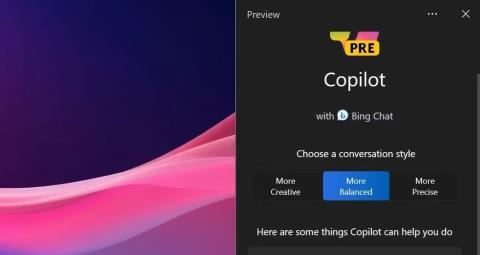A Microsoft egy sor új funkciót adott ki a Windows 11 rendszerhez . A várakozásokkal ellentétben az opcionális Moment 4 frissítés számos új funkcióval bővült, amelyeket a build 23H2 frissítés várhatóan bevezet a Windows 11-be. A Moment 4 több mint 100 új funkciót jelentett be, amelyeket a felhasználók felfedezhetnek. Íme néhány a legfigyelemreméltóbb jellemzők közül!
Ez a Moment 4 frissítés vagy a Windows 11 23H2?
A Moment 4 frissítés 2023. szeptember 26-i megjelenése némi zavart okozott a Windows 11 23H2 frissítésével kapcsolatban. Korábban azt jósolták, hogy a Windows 11 23H2 frissítése 2023 negyedik negyedévében bevezeti az összes új funkciót. Ezek közül azonban sok már elérhető a Windows 11 22H2 verziójához a Moment 4 csomag részeként.
A Moment 4 frissítés kezdetben opcionális volt. A Microsoft azonban később, 2023. október 10-én kiadott egy nem kötelező Windows 11-frissítést (KB5031354), amely hozzáadta a Moment 4 által a telepítéskor bevezetett szolgáltatásokat. Ha nem talál új funkciókat, próbálja meg manuálisan ellenőrizni a Windows 11 frissítéseit a Legfrissebb frissítések beolvasása opció bekapcsolásával .
A cikk írásakor még mindig arra várunk, hogy a Microsoft kiadja a Windows 11 23H2 és ISO támogatási csomagját. A Windows 11 23H2 ISO-t azonban észlelték a Microsoft szerverein. Ez a támogatási csomag megváltoztatja a Windows Barn build verzióját a telepítés után, és hozzáadja az összes alábbi szolgáltatást.
A Moment 4 frissítés 7 új funkciója hozzáadva a Windows 11-hez
1. Windows másodpilóta
A Windows Copilot egy virtuális asszisztens, amely az elavult Cortanát váltja fel. Így sok mindenről feltehet kérdéseket a Windows Copilotnak, akárcsak a Cortana esetében. Használhatja például a Windows Copilotot számológépként, ha megkéri az összegek kiszámítására. Vagy nézze meg az időjárást úgy, hogy a Windows Copilottól kéri a tartózkodási helyére vonatkozó időjárás-előrejelzést.

Másodpilóta virtuális asszisztens
Mivel a Windows Copilot egy régi Windows-szolgáltatást vált fel, előfordulhat, hogy egyes felhasználók nem tartják újnak. Ez azonban egy összetett AI-eszköz, amely sokkal többre képes, mint a Cortana. Például a Windows Copilot rendelkezik dokumentumok összegzésére, átírására és magyarázatára. Ezenkívül a Copilotban különböző csevegési stílusok közül választhat.
2. Felhő biztonsági mentési eszköz
A Windows Backup egy új felhőalapú biztonsági mentési alkalmazás, amelyet a Moment 4 frissítés vezetett be a Windows 11 rendszerbe. Ezzel az eszközzel biztonsági másolatot készíthet a fájlokról és mappákról a OneDrive felhőtárhelyére. Ez egy egyszerű eszköz, amely lehetővé teszi mappák, dokumentumok, képek és Windows-beállítások biztonsági mentését a OneDrive felhőalapú tárhelyfiókjába.

Windows biztonsági mentési alkalmazás
Ez a funkció hasznos lehet a fájlok és beállítások biztonsági mentéséhez és visszaállításához, amikor egyik Windows 11 számítógépről a másikra vált.
3. RGB világítás beállításai
A Windows 11 felhasználók az eszközök RGB-beállításait a Beállítások alkalmazás Dynamic Lighting részében érhetik el. Ezek a Windows 11 rendszerben elérhető új RGG világítási beállítások:
- Fényerősség
- Használja a Dynamic Lighting funkciót az eszközön
- A háttérvilágítás szabályozása
- Hatások (színtéma kiválasztásához a világításhoz)
Az új beállításokat a keresőn keresztül találhatja meg. Írja be a dinamikus világítás szót a keresőbe. Ezután válassza ki a Megvilágítási színek módosítása keresési eredményt a Testreszabás lap Dinamikus világítás szakaszának megjelenítéséhez .
4. Telepítse a Tálca címkét
A Tálca címke a tálcára kicsinyített szoftverablakok címeit mutatja. Természetesen ez nem teljesen új funkció, mert a Windows platformokon 1995 óta voltak címkék a tálcán, amíg a Microsoft eltávolította őket a Windows 7 rendszerből.
A Moment 4 frissítés azonban új beállítást adott a felhasználóknak a Tálca címke engedélyezéséhez a Windows 11 rendszerben. Ez egy olyan szolgáltatás volt, amelyet a közkívánatra állítottak vissza, mivel a Windows 10 mindig is engedélyezte a Tálca címkét. Ez azt jelenti, hogy többé nem lesz szüksége harmadik féltől származó szoftverre a Tálca címkéjének visszaállításához a Windows 11 számítógépen.

A tálca gombjainak kombinálása és a címkék elrejtése opció
Ezeket az új beállításokat úgy érheti el, hogy jobb gombbal kattintson a Windows 11 tálcájára, és válassza a Tálca beállításai lehetőséget . Kattintson a Tálca viselkedései elemre , majd a Tálca gombjainak kombinálása és címkék elrejtése legördülő menüre . A Soha kiválasztása engedélyezi a Tálca címkét.
5. Támogatja a kiterjedt tömörítést
A Moment 4 frissítés kibővítette a Windows 11 archívum támogatását, amely korábban ZIP- re korlátozódott . Mostantól kibonthatja a RAR , TAR és 7Z archívumokat a Windows 11 kivonatoló segédprogrammal, de vegye figyelembe, hogy az írás idején nem hozhatja létre ezeket az archívumformátumokat a Windows 11-es archiválási segédprogrammal.
6. A festék alkalmazás frissítve
A Windows 11 frissített Paint alkalmazást kapott. A továbbfejlesztett Paint alkalmazásban lehetőség van a hátterek eltávolítására a képekről. A Háttér eltávolítása gombra kattintva eltávolítja a hátteret a fényképről.

Távolítsa el a háttérbeállítást a Paintben
Ezenkívül a frissített Paint alkalmazás mostantól támogatja a Sötét módot. Ez azt jelenti, hogy kiválaszthatja a Sötét módot a Paintben, hogy az alkalmazást a teljes rendszertéma megváltoztatása nélkül feketévé változtassa. Vagy választhatja a Fény vagy a Rendszer beállítási lehetőségeket a Paint témájához.
7. Hangerőkeverő a Gyorsbeállításokban
A Windows 11 gyorsbeállításai is frissültek a hangerőkeverő új beállításaival. Ez azt jelenti, hogy a Gyorsbeállításokban hozzáférhet az alkalmazás hangerejének módosításához. Húzza balra és jobbra a Gyorsbeállítások Hangerőkeverő sávját a megnyitott alkalmazások hangerejének növeléséhez vagy csökkentéséhez.

Új hangkimeneti beállítások a Gyorsbeállításokban
Ezenkívül a Gyorsbeállítások panel új kimeneti eszközt és térbeli hangbeállításokat is tartalmaz . A Kimeneti eszköz opció különösen hasznos a közvetlenebb hozzáféréshez. Ezeket az új beállításokat a Gyorsbeállítások hangerősávjától jobbra található gombra kattintva érheti el.